Androidからライブミーティングに参加する方法
たまたま、場所Bにいる間に、場所Aで緊急会議に出席する必要があり、会議に参加できなくなります。 その場合、Androidスマートフォンまたはタブレットがインターネットに良好に接続されている限り、 ezTalksを使用するとすぐにライブミーティングに参加できます。 さらに面倒なことに、Androidデバイスからオンライン会議にすばやく参加する方法については、以下のガイドを確認してください。
パート1:Androidからライブミーティングに参加する2つの方法
パート2:Android参加者のオプション設定
まず、ezTalksの電子メール招待状やインスタントメッセージなどの形式で詳細な会議情報(会議IDと会議の件名を含む)を受け取ります。次に、電子メールに従ってezTalks for Androidをダウンロードし、デバイスで正しく起動します。以下のインターフェースを取得します。
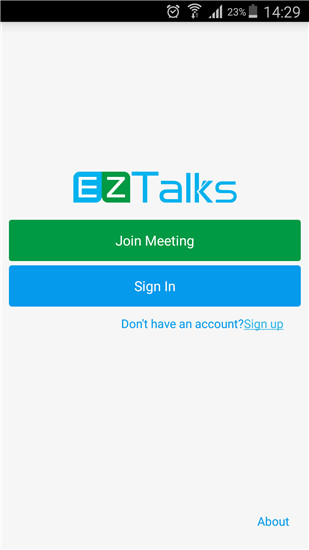
注:EZTalksは、Samsung、LG、HTC One、Sony Xperia、GoogleNexusなどを含むすべてのAndroidベースの電話およびテーブルと完全に互換性があります。
パート1:Androidからライブミーティングに参加する2つの方法
基本的に、ezTalksは、Androidデバイスでオンライン会議に参加する2つの方法を提供します。 以下のとおりです。
①ログインせずにAndroidから直接ビデオ会議に参加する
緑色のバー「会議に参加」をタップして、会議ID(主催者から受け取った)とあなたの名前(会議中にあなたを表す名前)を入力します。

ヒント:後でライブ会議を確認する必要がある場合は、最初にezTalksにログインすることをお勧めします(②)。これにより、会議履歴に参加するすべての会議が自動的に保存されます。
②ログイン後、Androidからオンラインミーティングに参加する
青いバーをタップしてezTalksアカウントで「サインイン」し(アカウントをお持ちでない場合は、下部のウィンドウからすばやくサインインします)、プライマリに「マイミーティング」(上記のミーティング履歴)が表示されます。インターフェース。
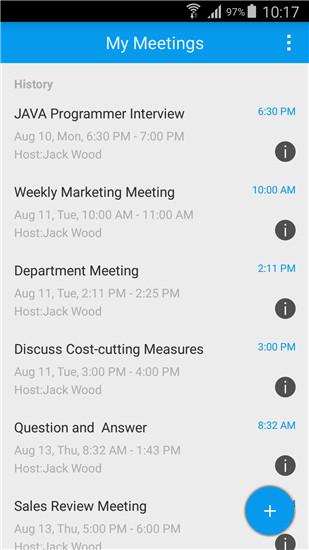
タップ
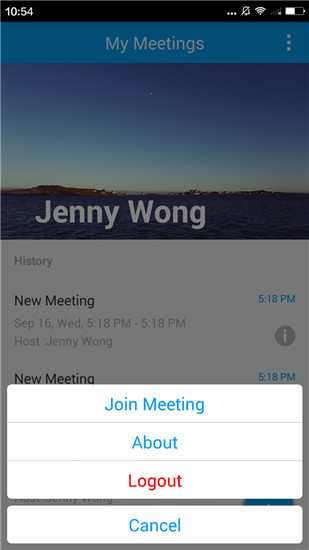
次に、会議ID(主催者から受け取った)とあなたの名前(名前は会議中にあなたを表す)を入力します。 「会議に参加」をクリックして続行します。
下の写真のようにメインの会議室が表示されます。次のリストは、Androidデバイスからオンライン会議に参加するためにezTalkをいっぱいにするための3つの設定を示しています。
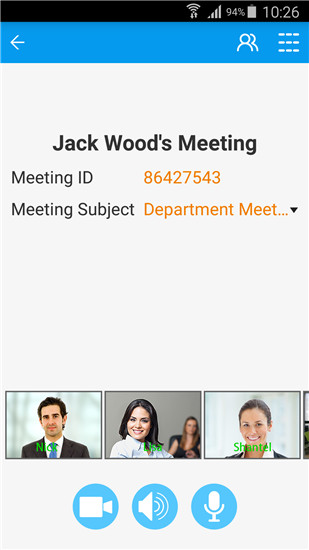
1.をクリックします
デフォルトでは、各出席者は会議全体を通して話すことができます。 マイクアイコンをタップすると、自分で「話すのをキャンセル」できます。つまり、他の参加者にはあなたの声が聞こえません。
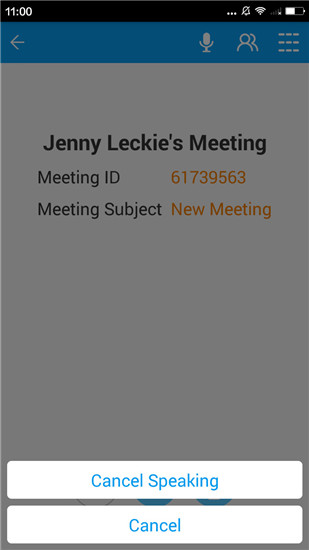
注:ホストがすべてをミュートすると、話す権利も奪われます。
次に、マイクアイコンがに変わります
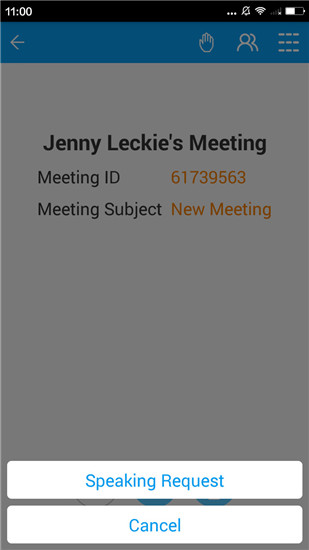
リクエストが正常に送信されると、手のアイコンがに変わります

2.をクリックします
すべての参加者の名前リストが表示されます。 下部にある[全員にチャット]をタップすると、すべての参加者にインスタントメッセージを送信できます。 特定の参加者の名前をタップして、その参加者と個人的にチャットすることもできます。
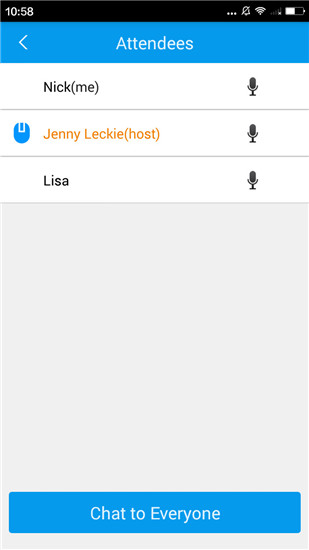
3.をクリックします
次に、会議の設定を変更するためのオプションが表示されます。 「ビデオを開始」をタップして、ビデオの解像度を選択できます。
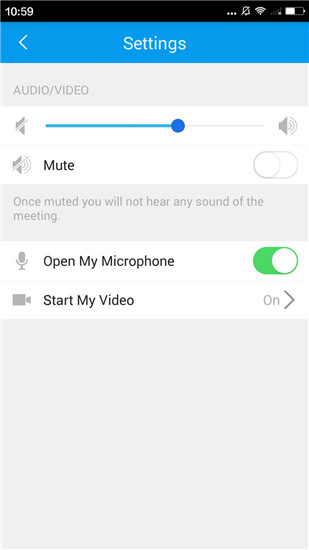
それでおしまい! Androidで直接ライブミーティングをお楽しみください!